レンタルの2つの期限
「iTunes Storeで映画を購入しよう」では、映画を購入する方法を紹介しましたが、2,000円前後という値段にはちょっと躊躇してしまいます。しかし、レンタルショップでDVDをレンタルするように、iTunes Storeにもレンタル機能があります。通常のDVDレンタルであれば、7泊8日などの期限があり、時間内に返却すればいいのですが、iTunes Storeのレンタルには2つの期限があります。
ひとつは「30日間の再生開始」の期限。ダウンロードしてから30日以内に再生を開始しないといけません。もし一度も再生しないまま30日を過ぎてしまうとレンタル終了となり、自動消去されます。期限が過ぎてから見たいと思ったら、再度レンタルしなければいけません(もちろん有料です)。
もうひとつは「48時間の視聴可能」の期限。再生を始めてから、その映画を見ることができるのは48時間だけです。48時間以内なら途中で停止したり、何度でも見直したりはできますが、再生開始から48時間を過ぎると自動消去されます。
ただし、再生しっぱなしであれば、48時間を超えても視聴ができます。一時停止や早送り、チャプター選択などもできますが、一度別の画面に移動すると、その瞬間に再生不能になります。
![iTunes Storeで映画のコーナーを見るためには、左上のフィルムのアイコンをクリックして、右上の[iTunes Store]をクリックする](https://imgcp.aacdn.jp/img-a/800/auto/aa/gm/article/4/4/0/1/6/7/201511271423/11-1.png)
iTunes Storeで映画のコーナーを見るためには、左上のフィルムのアイコンをクリックして、右上の[iTunes Store]をクリックする
価格の相場は以下のようになります。ただし映画によって価格は異なり、100円キャンペーンを実施している場合もあります。
SD:新作400円、旧作300円
HD:新作500円、旧作400円
他には、HDかSDか、字幕版か吹替版かの違いも確認しておきましょう。この2点については映画購入の記事で紹介しています。
映画をレンタルする
映画をレンタルする手順は、音楽などの購入とほとんど同じです。購入ページにある[レンタル]をクリックします。SDサイズの映画をレンタルしたいときは、下にあるボタンで選んでからレンタルします。![[レンタル]をクリック](https://imgcp.aacdn.jp/img-a/800/auto/aa/gm/article/4/4/0/1/6/7/201511271424/11-2.png)
[レンタル]をクリック
この時点から、ひとつ目の期限「30日間の再生開始」が始まります。
レンタルすると、[レンタル中]という項目が新しくできるので、それをクリックします。レンタル中の映画のパッケージ画像をダブルクリックすると、映画が再生されます。
![[レンタル中]という項目が新しく表示されるので、[レンタル中]をクリックして、再生したい映画の画像をダブルクリックする](https://imgcp.aacdn.jp/img-a/800/auto/aa/gm/article/4/4/0/1/6/7/201511271426/11-3.png)
[レンタル中]という項目が新しく表示されるので、[レンタル中]をクリックして、再生したい映画の画像をダブルクリックする
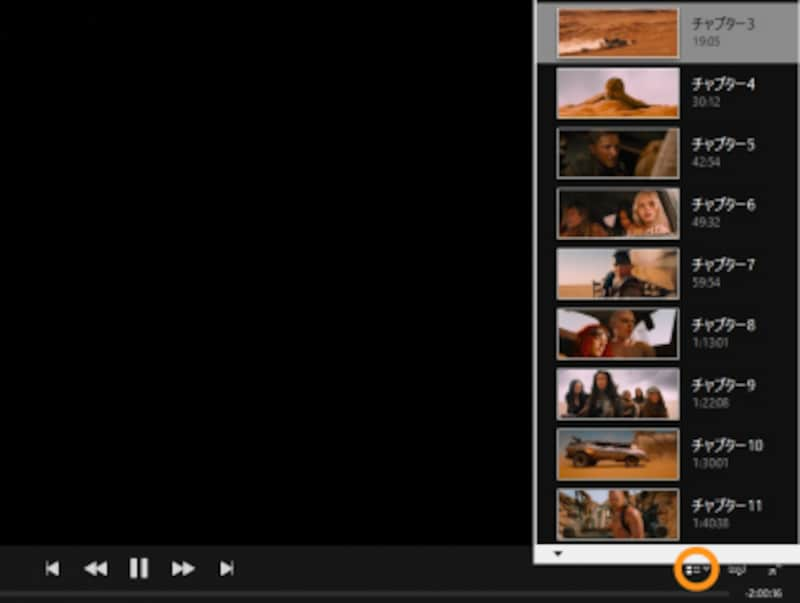
映画で右下のリストボタンからチャプターを選択できる
この時点から、もうひとつの期限「48時間の視聴可能」が始まります。
次ページ:他の機器でも見る







